كيفية تعيين مستوى الأهمية الافتراضي لعناصر Outlook؟
عند إرسال بريد إلكتروني في Outlook، يكون مستوى أهميته افتراضيًا عاديًا. الآن، لنفترض أن لديك حساب بريد إلكتروني يرسل فقط رسائل أو اجتماعات مهمة في Outlook. مما يعني أنه في كل مرة تقوم فيها بإنشاء رسالة، اجتماع، مهمة، وما إلى ذلك، يجب عليك يدويًا تعيين مستوى أهميتها على أنه مرتفع. في هذه المقالة، سأوضح لك كيفية تغيير الإعداد الافتراضي لمستوى أهمية عناصر Outlook كما تحتاج.
1. في Outlook الخاص بك، انقر فوق ملف > الخيارات.
2. انقر فوق علامة التبويب البريد. وانتقل لأسفل إلى قسم إرسال الرسائل.
3. انقر فوق السهم المنسدل بجانب مستوى الأهمية الافتراضي، واختر مرتفع أو منخفض.
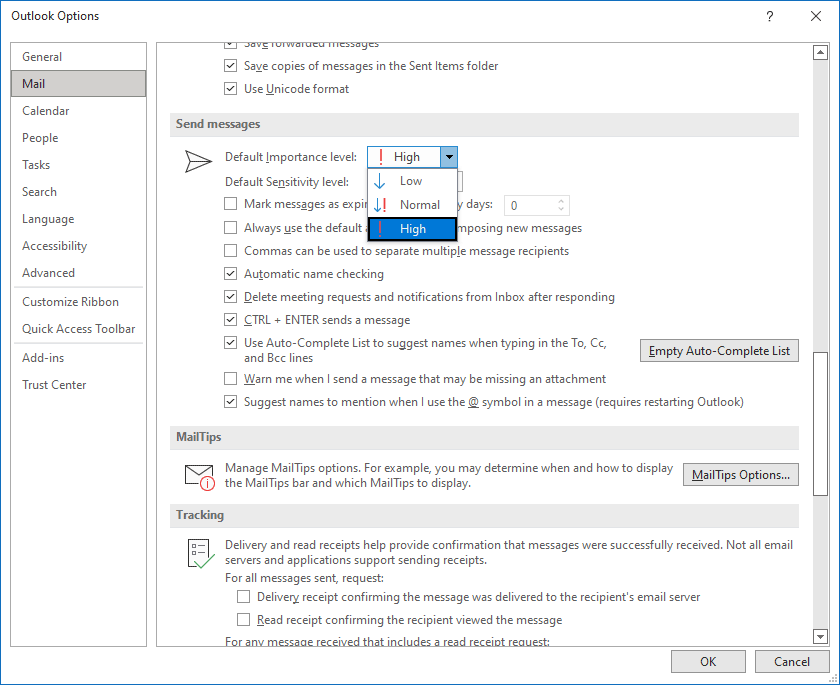
4. انقر فوق موافق. الآن في كل مرة تقوم فيها بإنشاء رسالة جديدة أو اجتماع، أو الرد على رسالة، يتم تعيين مستوى الأهمية افتراضيًا على مرتفع أو منخفض.
مقالات ذات صلة
كيفية إرسال رسائل بريد إلكتروني ذات أهمية عالية أو منخفضة في Outlook؟
في بعض الحالات، قد ترغب في إرسال بريد إلكتروني مميز بأهمية عالية لتذكير المستلم بمعالجة البريد بسرعة في Outlook. في الواقع، هناك وظيفة مضمنة يمكنها تمييز البريد الإلكتروني بأهمية عالية أو منخفضة في Outlook.
كيفية إزالة جميع علامات الأهمية من الرسائل الواردة في Outlook؟
قد تتلقى رسائل بريد إلكتروني مميزة بأهمية بشكل متكرر في Microsoft Outlook. ومع ذلك، قد يتطلب الأمر أحيانًا إزالة علامة الأهمية من رسائل البريد الإلكتروني. هنا سأقدم طريقتين لإزالة علامات الأهمية للرسائل الواردة في Microsoft Outlook بسهولة.
كيفية إنشاء قواعد لتعيين رسائل البريد الإلكتروني المستلمة كأولوية عالية تلقائيًا في Outlook؟
في Outlook، ستُغطى الرسائل المهمة إذا كانت الرسائل المستلمة بالآلاف يوميًا. في هذه المقالة، أقدم بعض الحيل لتعيين بعض رسائل البريد الإلكتروني كأولوية عالية بحيث تبرز بين الرسائل الفوضوية في Outlook.
أفضل أدوات تعزيز الإنتاجية في المكتب
خبر عاجل: Kutools لـ Outlook يطلق إصدارًا مجانيًا!
جرب الإصدار الجديد كليًا من Kutools لـ Outlook مع أكثر من100 ميزة مذهلة! انقر لتنزيل الآن!
📧 أتمتة البريد الإلكتروني: الرد التلقائي (متوفر لـ POP وIMAP) / جدولة إرسال البريد الإلكتروني / نسخة تلقائية/مخفية بناءً على القاعدة عند إرسال البريد / التحويل التلقائي (قاعدة متقدمة) / إضافة التحية تلقائيًا / تقسيم تلقائي لرسائل البريد الإلكتروني متعددة المستلمين إلى رسائل فردية ...
📨 إدارة البريد الإلكتروني: استدعاء البريد الإلكتروني / حظر رسائل التصيد بناءً على الموضوعات أو أخرى / حذف البريد الإلكتروني المكرر / البحث المتقدم / تنظيم المجلدات ...
📁 إعدادات المرفقات الاحترافية: حفظ دفعة / فصل دفعة / ضغط دفعة / حفظ تلقائي / تفصيل تلقائي / ضغط تلقائي ...
🌟 جمالية الواجهة: 😊 المزيد من الرموز التعبيرية الجميلة والرائعة / تذكيرك عند وصول رسائل البريد الهامة / تصغير Outlook بدلًا من الإغلاق ...
👍 ميزات بنقرة واحدة: الرد على الجميع مع المرفقات / البريد الإلكتروني المضاد للتصيد / 🕘 عرض المنطقة الزمنية للمرسل ...
👩🏼🤝👩🏻 جهات الاتصال والتقويم: إضافة دفعة لجهات الاتصال من البريد الإلكتروني المحدد / تقسيم مجموعة جهات الاتصال إلى مجموعات فردية / إزالة تذكير عيد الميلاد ...
استخدم Kutools بلغتك المفضلة – يدعم الإنجليزية والإسبانية والألمانية والفرنسية والصينية وأكثر من40 لغة أخرى!
افتح Kutools لـ Outlook فورًا بنقرة واحدة. لا تنتظر، قم بالتنزيل الآن وارتقِ بإنتاجيتك!


🚀 تنزيل بنقرة واحدة — احصل على جميع إضافات Office
موصى به بقوة: Kutools لـ Office (خمسة في واحد)
بنقرة واحدة يمكنك تنزيل خمسة برامج تثبيت مرة واحدة — Kutools لـ Excel وOutlook وWord وPowerPoint وOffice Tab Pro. انقر لتنزيل الآن!
- ✅ سهولة بنقرة واحدة: قم بتنزيل جميع حزم التثبيت الخمسة دفعة واحدة.
- 🚀 جاهز لأي مهمة في Office: ثبّت الإضافات التي تحتاجها وقتما تشاء.
- 🧰 يتضمن: Kutools لـ Excel / Kutools لـ Outlook / Kutools لـ Word / Office Tab Pro / Kutools لـ PowerPoint